Articles avec #windows live tag
[Windows Live] Modifier son mot de passe Hotmail
Idéalement, il est conseillé de changer de mot de passe tous les 90 jours.
Si ce n'est pas votre cas, voici au moins la méthode pour procéder à ce changement.
Alors que certains petits malins parviennent à collecter des mots de passe d'utilisateurs sans effort puis les publient sur le web, et que des utilisateurs de Hotmail ont le même mot de passe depuis maintenant plusieurs années, il convient de rappeler que la sécurité nous invite àchanger de mot de passe tous les 90 jours. Certes, ce n'est pas ce qu'il y a de mieux car on finit par s'emmêler les pinceaux avec tous ces mots de passe mais c'est le prix à payer pour être à l'abri. Voyons comment changer de mot de passe sous Hotmail.
Sachez tout de même qu'il existe des logiciels pour garder bien au chaud tous ses mots de passe et ainsi éviter les trous de mémoire.
1. Rendez-vous dans les Autres options de l'interface de Hotmail.
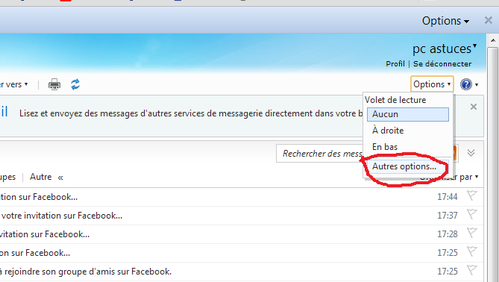
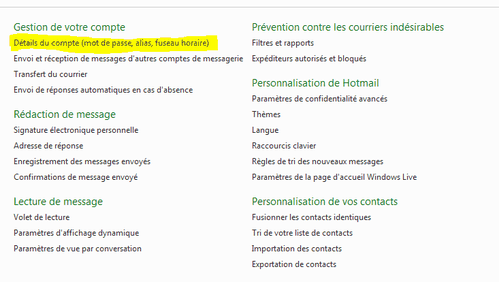

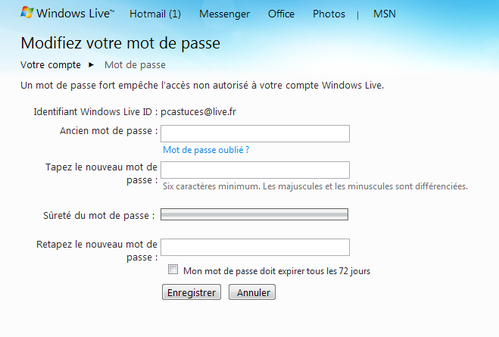
[Windows Live] Installer et configurer Windows Live Mail
 Windows 7 n’intègre aucune messagerie.
Windows 7 n’intègre aucune messagerie.
C’est à l’utilisateur à installer la messagerie de son choix.
2 méthodes pour installer la messagerie Windows Live Mail :
- Depuis Windows 7
Dans Démarrer ![]() , cliquer sur Mise en route, puis sur Obtenir Windows Live
Essentials
, cliquer sur Mise en route, puis sur Obtenir Windows Live
Essentials
- Depuis le site officiel Windows Live Mail
Cliquer sur Télécharger gratuitement
La page de téléchargement Windows Live s’ouvre.
Cliquer sur Télécharger
Enregistrer le fichier wlsetup-web.exe dans le dossier Téléchargements.
Puis d’un clic-droit sur wlsetup-web.exe, sélectionner Exécuter en tant qu’administrateur.
Valider l’autorisation du Contrôle de compte d’utilisateur.
L’installation débute
Choisisser les programmes à installer et cliquer sur Installer.
A noter, que l’on peut ajouter à tout moment des programmes complémentaires par la suite.
L’assistant demande à fermer les programmes en cours, laisser coché Fermer les programmes pour vous et valider par Continuer.
L’installation débute
Sélectionner les paramètres et cliquer sur Continuer
S’inscrire pour obtenir un identifiant Windows Live ID en cliquant sur inscrivez-vous maintenant.
Cet identifiant est à utiliser pour se connecter à tous les services Windows Live et sur tous les sites Microsoft nécessitant un identifiant.
Pour ceux qui ont déjà un identifiant, cliquer sur Fermer.
Windows Live Mail est installé.
Dans Démarrer ![]() , d’un clic-droit sur Windows Live Mail, on peut Epingler dans la Barre des tâches
, d’un clic-droit sur Windows Live Mail, on peut Epingler dans la Barre des tâches
Cliquer sur le raccourci pour ouvrir Windows Live Mail
La messagerie s’ouvre. Cliquer sur Ajouter un compte de messagerie
L’assistant s’ouvre.
♦ Paramétrer un compte Windows Live ID :
Renseigner l’adresse de messagerie et le mot de passe. Laisser cocher Mémoriser le mot de passe pour une connexion automatique.
Renseigner le nom d’affichage et cliquer sur Suivant
Un message de réussite apparaît. Cliquer sur Terminer
Windows Live Mail se connecte et le nouveau compte apparaît.
Si ce compte de messagerie existait déjà, Windows Live Mail demande de télécharger les dossiers pour lire les messages de ce compte.
Cliquer sur Télécharger
Les dossiers existants et leur contenu apparaîssent
♦ Paramétrer un compte de messagerie :
Cliquer sur Ajouter un compte de messagerie.
Renseigner l’adresse de messagerie et le mot de passe. Laisser cocher Mémoriser le mot de passe pour une connexion automatique.
Renseigner le nom d’affichage.
Cocher la case Configurer manuellement les paramètres de ce compte de messagerie et cliquer sur Suivant
Renseigner les informations des serveurs entrant et sortant du Fournisseur d’Accès Internet et renseigner l’identifiant du compte de messagerie.
Cliquer sur Suivant
On peut déterminer le compte paramétré comme compte par défaut.
Cliquer sur Terminer
Le nouveau compte de messagerie apparaît
Pour vérifier ou changer des paramètres, d’un clic-droit sur l’intitulé du compte, cliquer surPropriétés.
Dans l’onglet Général, renseigner l’adresse de réponse
L’onglet Serveurs reprend les informations renseignées pour le courrier entrant et le courrier sortant
L’onglet Connexion
L’onglet Sécurité
L’onglet Avancé dans lequel on peut décocher la case Conserver une copie des messages sur le serveur au besoin
Terminer en cliquant sur Appliquer.
[Windows Live] Importer ses messages de Windows Mail à Windows Live Mail
![]() Windows 7 n’intègre
aucune messagerie.
Windows 7 n’intègre
aucune messagerie.
C’est à l’utilisateur à installer la messagerie de son choix.
♦ Exporter les messages dans Windows Mail :
Sur un support externe, créer un nouveau dossier vide Mails.
Ouvrir Windows Mail.
Cliquer sur Fichier, puis sur Exporter et sélectionner Messages
Sélectionner un programme en cliquant sur Microsoft Windows Mail, puis cliquer sur Suivant
Sélectionner l’emplacement en cliquant sur Parcourir.
Pointer sur le dossier vide Mails créé sur le support externe et le sélectionner.
Cliquer sur Sélectionner un dossier
Vérifier le bon emplacement d’exportation et cliquer sur Suivant
Sélectionner les dossiers à exporter : Tous les dossiers ou Dossiers sélectionnés (tous les dossiers désirés doivent être sélectionnés pour ce choix) et cliquer sur Suivant
Un message de réussite apparaît. Cliquer sur Terminer
♦ Importer les messages dans Windows Live Mail :
Ouvrir Windows Live Mail.
Cliquer sur Fichier, puis sur Importer et sélectionner Messages
Sélectionner un programme en cliquant sur Windows Mail, puis cliquer sur Suivant
Sélectionner l’emplacement en cliquant sur Parcourir.
Pointer sur le dossier Mails créé sur le support externe et le sélectionner.
Cliquer sur OK
Vérifier le bon emplacement d’importation et cliquer sur Suivant
Sélectionner les dossiers à importer : Tous les dossiers ou Dossiers sélectionnés et cliquer sur Suivant
Un message de réussite apparaît. Cliquer sur Terminer
Les messages importés sont dans le dossier Importé
[Windows Live] Windows Live Mail : exporter le carnet d’adresses complet (contacts + catégories)
Windows Live Mail permet l’exportation du carnet de contacts, mais les catégories créées sont totalement ignorées ce qui engendre un énorme travail pour tout remettre en forme.
Voici une methode permettant de sauvegarder pour la réinstallation ou le transfert de son carnet de contacts à l’identique d’un PC à un autre donc avec bien entendu les Catégories en place.
1 – Configurer pour permettre l’affichage des Fichiers protégés du système d’exploitation
♦ Sous Win XP :
- Dans l’explorateur de fichiers, cliquer sur le Menu « Outils->Options des dossiers…->Affichage-> » et décocher la case « Masquer les fichiers protégés du système d’exploitation »
♦ Sous Win 7 :
- Dans l’explorateur de fichiers, cliquer sur le Menu « Organiser->Options des dossiers et de recherche->Affichage-> » et décocher la case « Masquer les fichiers protégés du système d’exploitation »
2 – Aller dans le répertoire où sont les fichiers des contacts
♦ Sous Win XP :
- C:\Documents and Settings\Nom d’utilisateur\Local Settings\Application Data\Microsoft\Windows Live Contacts\{ebe6d5d8-abc8-4748-b2cc-63e2d8abaca2}\DBStore
- Si dans le dossier « \Windows Live Contacts\ » il y a plusieurs sous dossiers du type « \{ebe6d5d8-abc8-4748……….. » , il faut sélectionner le dernier.
♦ Sous Win 7 :
- C:\Utilisateurs\Nom d’utilisateur\AppData\Local\Microsoft\Windows Live Contacts\{ca6799bb-f513-47a7-9c0b-ed741f516189}\DBStore
- Si dans le dossier « \Windows Live Contacts\ » il y a plusieurs sous dossiers du type « \{ebe6d5d8-abc8-4748……….. » , il faut sélectionner le dernier.
3 – Copier sur une clé USB les fichiers présents dan \DBStore soit
- contacts.edb
- contact.pat
- dbstore.ini
- edb.chk
Windows Live Mail doit être fermé sinon la copie sera interdite.
4 – Réinstallation ou transfert sur un autre PC
- Aller dans le dossier des contacts comme indiqué au point 2
- Y copier les fichiers de la clé USB (il vont remplacer ceux existants)
5 – Lancer Windows Live Mail pour s’assurer que tout est correct
- Vous devez retrouver votre carnet de contact avec les catégories tel qu’il était lors de la sauvegarde.
6 – Reconfiguration de l’affichage pour « Masquer les fichiers protégés du système d’exploitation » (Voir point 1)
Voila c’est terminé, et en moins de 5 mn, on a retrouvé son carnet de contacts tel qu’auparavant.
[Windows Live] Messenger Discovery
Nouvelle version de Messenger Discoveryversion 2.5.101
¤ Version compatible avec Windows Live messenger 2011
- Voici certaines fonctionnalités de MessengerDiscovery 2 :
* Lancer plusieurs Messenger (Polygamy)
* Enregistrer les vidéos des webcams de vos contacts directement sur votre ordinateur.
* Améliorations du tchat incluant seulement le pseudo et la fonction Imitate
* Voir si vos contacts vous ont effacé(e)
* Voler les avatars de vos contacts
* Envoyer des Wizz illimités sans secouer la fenêtre
* Journal d'événement des contacts
* Utilisation de la recherche Google au lieu de la recherche Live
* Recevez autant de fichiers que vous voulez (Messenger les limite à 3 !)
* Vous avez la possibilité de ne pas avertir le contact que vous êtes en train d'écrire un message
* MessengerDiscovery protège aussi contre le flood.
* Emoticônes & mise en forme avec les contacts Facebok
* Synchroniser votre image de profil de Facebook et statut avec Messenger.
* Copier exactement la police de caractère, la couleur du contact et pseudo
http://www.megaupload.com/?d=TDJGD7XJ
[Windows Live] Comment désinstaller Windows Messenger
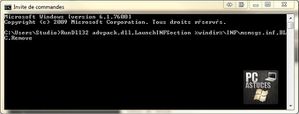
Tu as Windows Live Mail et tu ne te sert pas de Windows Messenger alors voici comment le désinstaller :
1. Vas dans le menu démarrer, Tous les programmes, Accessoires, puis Invite de commandes
2. Tape exactement cette phrase dans ton Invite de commandes (ou copie la directement) et tape sur OK :
RunDll32 advpack.dll,LaunchINFSection %windir%\INF\msmsgs.inf,BLC.Remove
Et voila! Windows Messenger et desinstallé !
[Windows Live] Les différents Web Messenger
Les Web Messenger te permettent de te connecter sur WLM (Windows Live Messenger) à partir de n'importe quel ordinateur sans avoir WLM installer sur l'ordinateur. Les Web Messenger peuvent être pratiques au cas ou t'aurais un problème de connection sur WLM.
Voici ces Web Messenger :
[Windows Live] Comment savoir qui m'a supprimer de MSN ?

Pour savoir qui t'as supprimer de ses contacts sur MSN il te suffit de faire ca :
1. Dans MSN tu vas à Outils, Options, puis a l'onglet Confidentialité.
2. Dans l'onglet Confidentialité fais un clic droit sur un contact et si Supprimer est grisé (comme sur l'image) sa veut dire que le contact ne t'as pas supprimé, met au contraire si Supprimer est en noir c'est qu'il t'as supprimer et tu peux faire pareil.







































